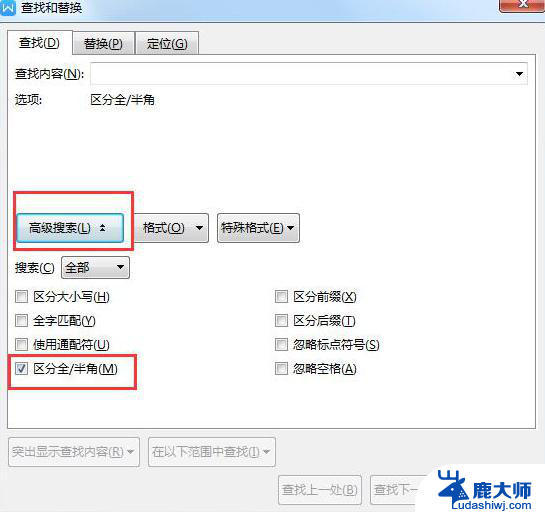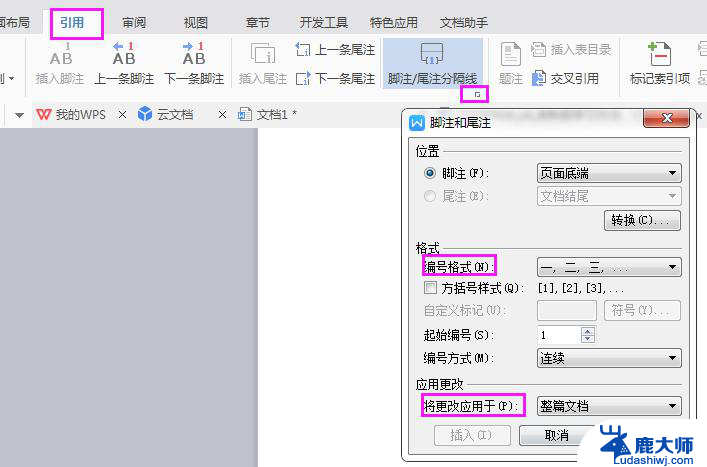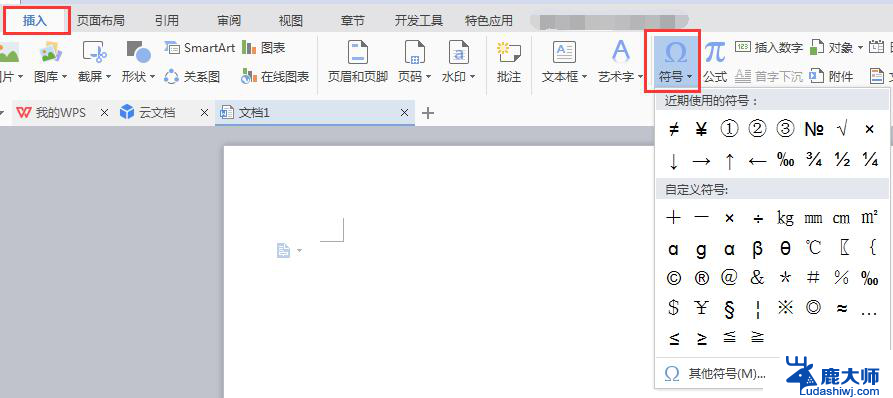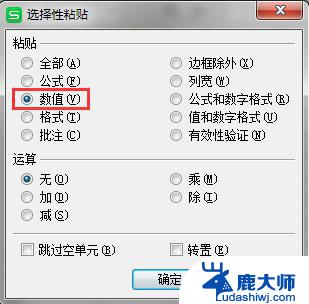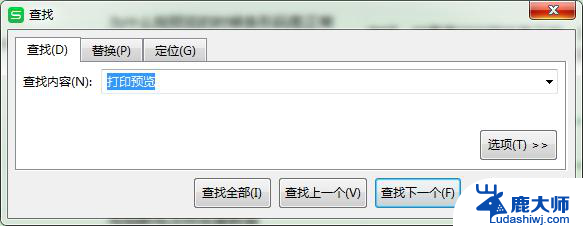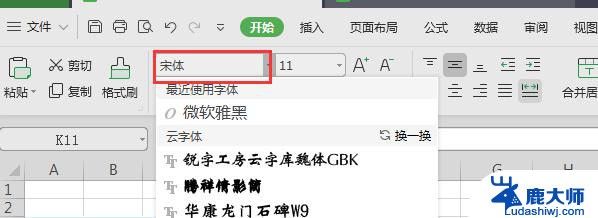wps如何查找和替换字符格式 wps如何查找指定字符格式
更新时间:2024-03-21 09:40:56作者:yang
wps是一款常用的办公软件,它不仅具备Word、Excel等功能,还有一些独特的功能,其中查找和替换字符格式是一项非常实用的功能,可以帮助用户快速找到特定格式的文字,并进行批量替换。在wps中,如何查找和替换字符格式呢?接下来我们将为大家详细介绍。

方法/步骤
1、打开文档,依次点击“开始”--->“查找替换”(以下操作以查找替换字体颜色为例,其他格式替换操作同)
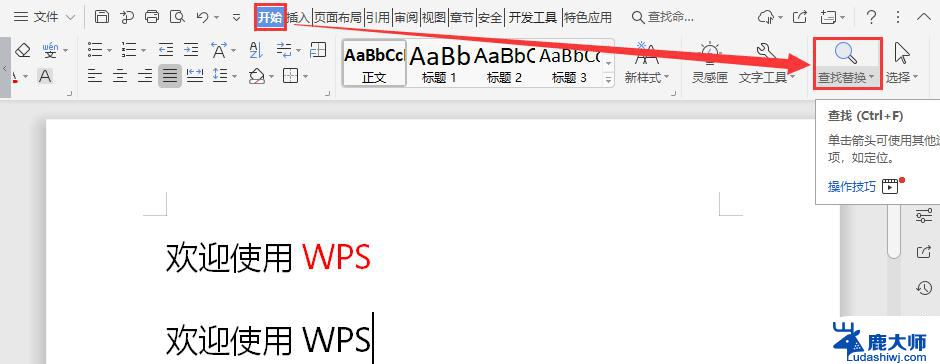
2、在弹出的“查找和替换”界面点击查找内容处,接着依次点击“格式”--->“字体”
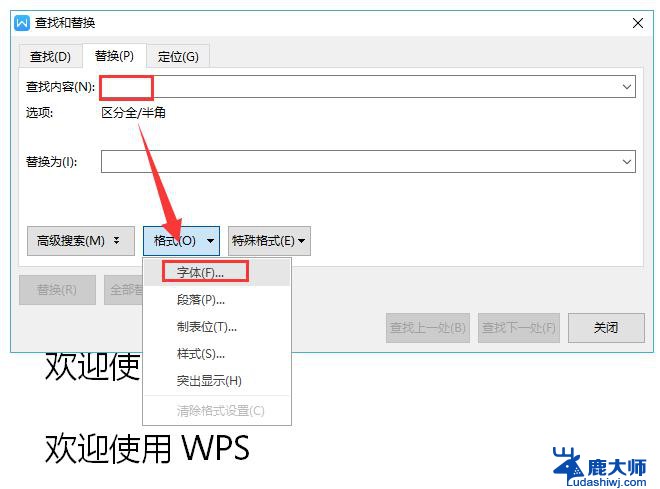
3、在“查找字体”界面字体颜色处选择红色
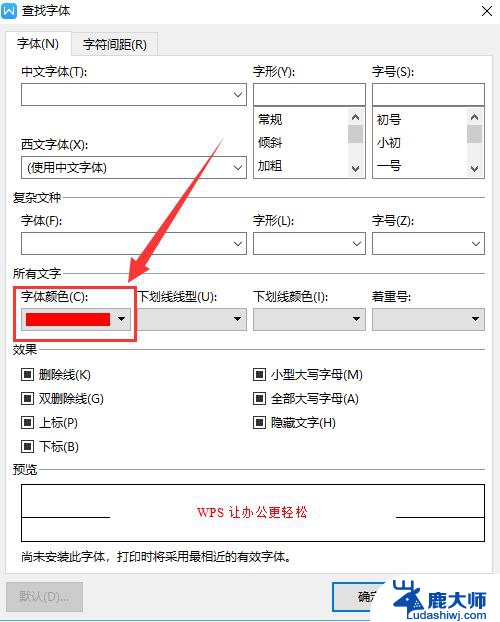
4、接着点击“查找和替换”界面的“替换为”--->“字体”
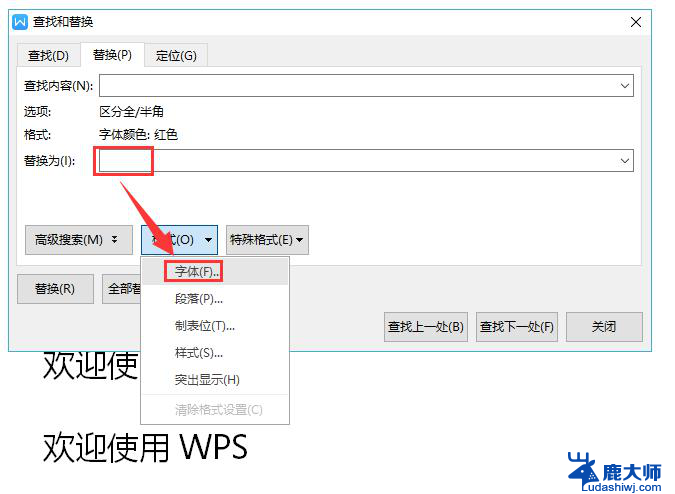
5、在弹出的“替换字体”界面字体颜色处选择黑色
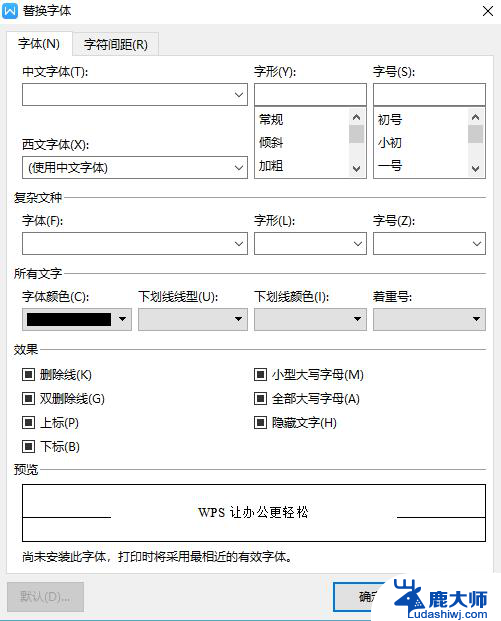
6、最后点击“全部替换”
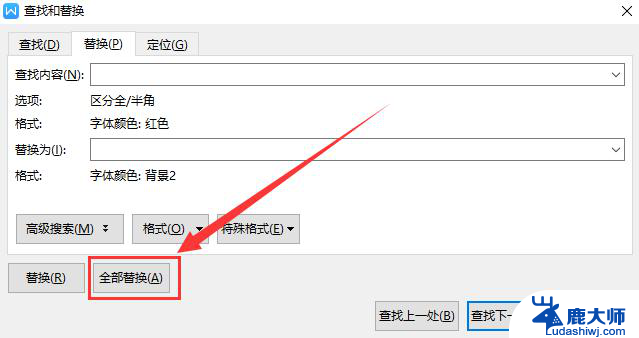
7、效果显示如下
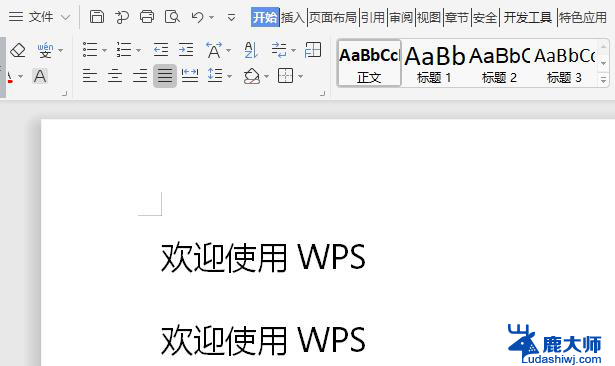
以上是关于如何在wps中查找和替换字符格式的全部内容,如果你遇到了同样的情况,可以参照本文的方法来处理,希望本文对你有所帮助。